| Execut | | Empereur Sith et Mécanicien HCF | | Membre du forum | 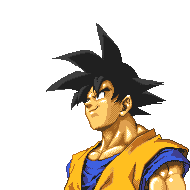 | | 74 messages postés |
|  Posté le 15-04-2005 à 09:17:37 Posté le 15-04-2005 à 09:17:37   
| Présentation de l’interface
Je saute volontairement la phase d’installation qui ne pose aucun problème. Il faut simplement lors de cette phase bien dire à GTKRadiant quels sont les chemins des exécutables des jeux sur lesquels on veut travailler.
GTKRadiant est bourré de raccourcis clavier très utiles. Essayez de les mémoriser, vous gagnerez un maximum de temps. Je les indiquerai au fur et à mesure de notre progression.
Parfois et pour un souci de place je ne ferais pas de screenshots pour vous indiquer une manip’. Lisez-là quand même.
La partie interface est un peu longue, mais il est important de savoir quel type d’outils on peut trouver dans ce fabuleux soft.
GTKRadiant possède encore quelques gros bugs, ne vous inquiétez pas si parfois vous avez des réactions « bizarres ».
Ce tutorial est basé sur la version 1.2.10. Ce n’est pas la dernière mais elle me convient. Ici aussi faites comme bon vous semble.
Passée l’étape d’installation nous allons ouvrir GTKRadiant. Vous devriez avoir quelque chose qui ressemble à ceci :
Il se peut que lors de votre première ouverture vous n’ayez pas la photo ci dessus, dont’ panic, cela peut se modifier en passant dans le menu préférences que l’on trouve ici :
On arrive donc sur cette fenêtre (vous pouvez voir que le raccourci correspondant est P comme Préférence ) :
Comme vous pouvez le voir cette fenêtre propose de modifier moult paramètres pour travailler sous GTK Radiant (colonne de gauche). Personnellement je n’ai quasiment rien touché car la configuration de base est déjà bien faite.
En théorie nous avons tous une souris à trois boutons, vérifiez donc bien, dans le menu Interface>>Mouse , que l’option « 3 buttons » est activée. Quant à ceux qui n’ont qu’une 2 boutons, vous perdrez les fonctionnalités très utiles du troisième bouton.
Dans le menu Interface >> Editing, réglez le nombre de « undo » (les niveaux d’annulation) que vous voulez pouvoir faire (par défaut 20). (Perso j’ai mis 50 mais chacun fait comme il le veut). Remarque : plus ce niveau est élevé et plus vous risquez d’avoir une baisse de performance dans l’éditeur.
Dans le menu Display, j’ai coché la case « Display size info » elle permet de voir la taille du brush que l’on est en train de dessiner. C’est très pratique et ça évite de devoir se reporter aux règles présentes sur les bords gauche et haut de la fenêtre principale (celles qui sont numérotées de 64 en 64).
Petite parenthèse pour ceux qui possèdent un PC de faible puissance : ils peuvent modifier certains paramètres liés au rendu de la scène dans Display. Pour tout vous dire avant j’avais une Geforce 2 avec 384 Mo de SDRam et maintenant j’ai une Geforce4 avec 512 de DDR-Ram et bien je ne vois pas de différences au niveau affichage et rendu.
Cependant évitez de faire tourner des applications gourmandes en CPU quand vous travaillez sous Radiant. Vous risquez d’avoir des écrans figés et des reboots obligés…
Ce qui bouffe le plus de ressources sont évidemment les textures. Une carte vidéo disposant de 32Mo de Ram est un minimum si vous comptez travaillez confortablement sur des maps complexes.
La puissance du PC se fera surtout sentir lors de la compilation de la map, mais on reparlera plus tard.
Revenons à nos layouts. Cliquez sur Layout et vous devriez avoir ceci :
Comme vous pouvez le voir j’ai actionné le premier layout en haut en partant de la gauche (là ou le bouton est enfoncé).
Si j’ai choisi cette configuration c’est uniquement par simplicité de travail. Naturellement chacun pourra tester celle qui lui convient le mieux. Au départ, j’avais choisi le troisième en partant de la gauche mais vous verrez que lorsque on progresse dans ce logiciel, moins on a de fenêtres à l’écran mieux on se sent. De plus Radiant offre suffisamment de raccourcis clavier pour travailler sans moult fenêtres d’ouvertes.
Une fois vos choix effectués, cliquez sur OK. GTKRadiant doit redémarrer afin de prendre en compte vos changements.
Maintenant que nous partons sur des bases communes vous devriez donc avoir l’écran ci-dessous :
1/ Représente la fenêtre de l’axe Z ou celui relatif à la hauteur.
2/ Représente la fenêtre principale des axes X, Y (et Z). Dans cet exemple sont représentés respectivement la profondeur et la largeur. Vous changez les axes de travail en appuyant sur Ctrl +TAB. De cette façon vous pourrez passer d’un axe à l’autre sans fatigue. Vous pouvez « scroller » l’écran en vous servant du bouton droit de la souris. Maintenez-le appuyé et déplacez la zone de travail.
3/ Représente la fenêtre 3D, où vous allez voir l’aspect de votre map. Cette fenêtre et très utile pour plusieurs raisons. D’une part elle permet de voir sa map, mais lorsque vous ferez de grandes maps elle vous sera d’un grand secours pour sélectionner un brush particulier. Pour vous déplacer dans cette fenêtre, mettez le pointeur sur la fenêtre, un clic avec le bouton droit et servez-vous des flèches du clavier pour vous diriger ainsi que de la souris naturellement (comme dans quake). Une petite croix apparaîtra servant de viseur. Pour sortir de la vue 3d appuyer de nouveau sur le bouton droit de la souris
4/ Représente la fenêtre des textures que vous avez chargées et que vous utilisez pour votre map.
5/ c’est le log de Radiant. Le soft note toutes les actions que vous lui demandez.
Sur la photo ci-dessous sont présents en gros plan : la caméra et les axes suivant lesquels vous travaillez.
1/ C’est la caméra. Le petit losange représente votre œil, les deux traits bleu votre cône de vision. La focale est réglée à 90° et n’est pas modifiable.
2/ Les axes suivant lesquels vous travaillez. Ici je suis sur les axes Y & X (ne vous fiez pas au Z)
Pour Zoomer/Dézoomer utilisez respectivement Suppr et Inser ou bien simplement la molette de votre souris.
Pour dessiner un brush, placez la souris sur la zone de travail et déplacez-la en maintenant le bouton gauche appuyé jusqu’à obtenir les dimensions voulues.
Pour dé-sélectionner le brush appuyez sur Echap. Ce raccourci est aussi valable pour quitter le mode Free rotating, free scaling…
Pour sélectionner un brush appuyez sur Shift+Bouton Gauche. Vous pouvez sélectionner plusieurs brushs de cette façon. Quand vous êtes dans le vue 3D vous pouvez aussi vous servir de cette fonction.
Si votre brush n’est pas positionné où vous le souhaitez, vous pouvez le déplacer simplement en cliquant et en maintenant le bouton gauche appuyé quand le pointeur de la souris est à l’intérieur du brush.
Si les dimensions de votre brush ne vous conviennent pas, vous pouvez l’agrandir en plaçant la souris sur un de ses côtés ou de ses coins. Placez bien votre souris à l’extérieur du brush sinon vous allez le déplacer. . Vous pouvez aussi effectuer cette manipulation sur la fenêtre Z située à droite afin de vous éviter de changer sans cesse de plan de travail.
Tout en haut de l’écran vous trouverez les menus « traditionnels » ainsi qu’une barre d’outils. Cela sera l’objet du prochain chapitre.
Voilà vous êtes prêt à aller découvrir les différents menus et outils de modélisation de GTKRadiant.
--------------------
[img] http://data.over-blog.com/lib/7/3/27537/pics/gifs/6-picture2.gif[/img]
Moi Empereur Execut, reignerais sur la Galxie (enfin si c'est pa trop dur ^^)
Le pouvoir du côté obs |
|